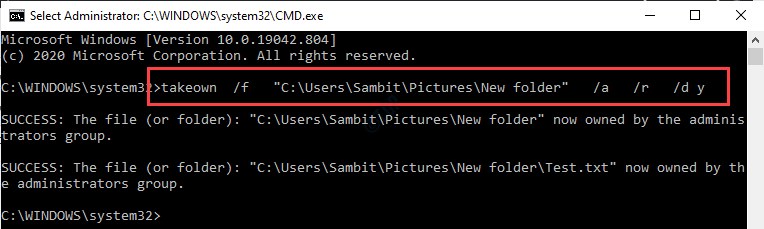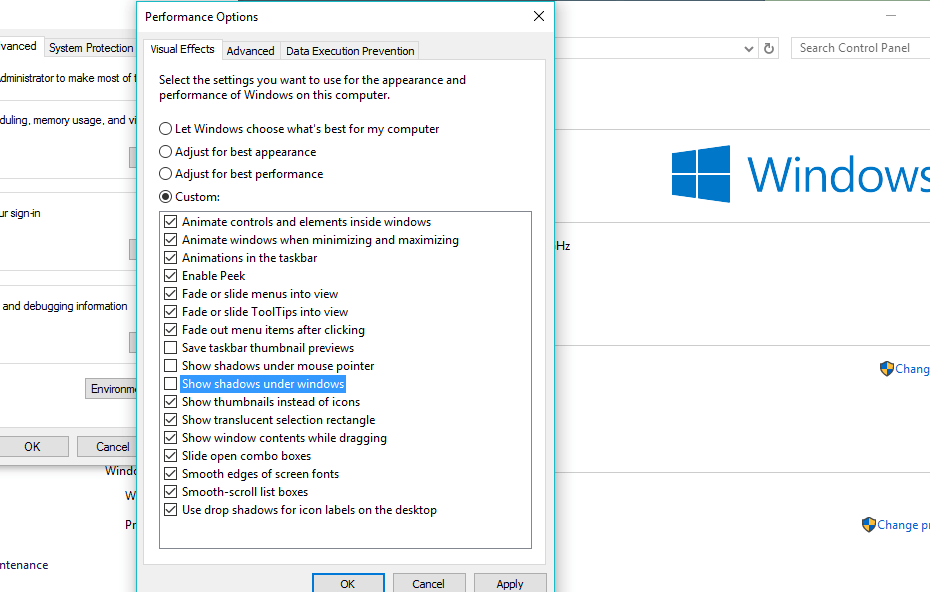
See tarkvara hoiab teie draiverid töökorras ja hoiab teid kaitstud tavaliste arvutivigade ja riistvaratõrgete eest. Kontrollige kõiki draivereid nüüd kolme lihtsa sammuga:
- Laadige alla DriverFix (kinnitatud allalaadimisfail).
- Klõpsake nuppu Käivitage skannimine leida kõik probleemsed draiverid.
- Klõpsake nuppu Draiverite värskendamine uute versioonide saamiseks ja süsteemi talitlushäirete vältimiseks.
- DriverFixi on alla laadinud 0 lugejaid sel kuul.
Windows 10 on toonud mõned huvitavad muudatused, mis on meie kasutuskogemust parandanud, kuid kõik muudatused pole kasutajate poolt aktsepteeritud. Mõnele kasutajale ei meeldi uued akna varjud ja kui olete üks neist kasutajatest, näitame täna, kuidas Windows 10 akende varjud keelata.
Windows 10 tõi mõned suured muudatused, nagu virtuaalne assistent Cortana ja täiustatud Start-menüü, kuid on ka mõningaid väiksemaid muudatusi. Windows 10 abil on Microsoft tutvustanud ühte uut visuaalset muudatust, mis näeb välja nagu midagi OS X-st. Vaikimisi on kõigil Windows 10 akendel varjuefekt, mis annab kasutajale Windows 10 kasutamise ajal sügavustunde.
Kuigi see on vaid peen muudatus, ei meeldi see mõnele kasutajale ja soovib selle jäädavalt välja lülitada. Kui teile Windows 10 uued aknavarjud ei meeldi, on nende jäädavaks keelamiseks kiire ja lihtne viis, nii et alustame.
Keela varjud Windowsi all Windows 10-s
Varjude keelamine Windows 10 akende all on väga lihtne. Selleks peate järgima neid juhiseid.
- Avage juhtpaneel ja minge jaotisse Süsteem ja turvalisus. Järgmisena navigeerige jaotisse Süsteem ja klõpsake nuppu Süsteemi täpsemad sätted.
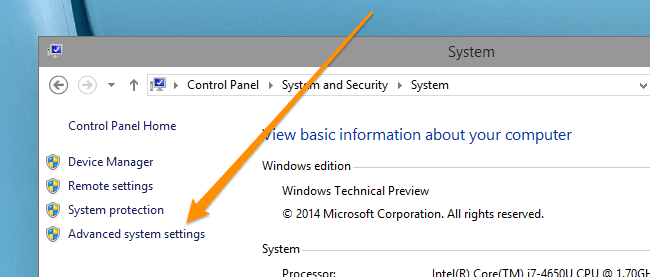
- Lisaks võite lihtsalt sisestada menüüsse Start täpsemad süsteemi sätted ja klõpsata tulemuste loendis valikut Kuva süsteemi täpsemad sätted.
- Süsteemi atribuutide vahekaardil Täpsem peate leidma jaotise Toimivus ja klõpsama nuppu Seaded.
- Peaksite nägema valikute loendit. Leidke ja tühjendage ruut „Kuva varjud akende all”.
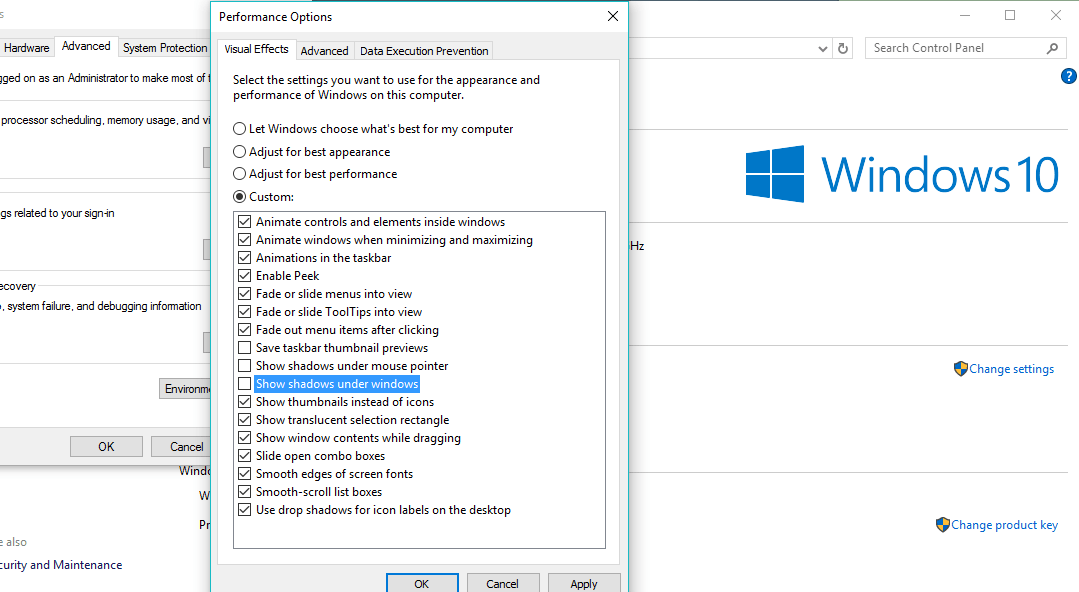
- See keelab Windows 10 akende varjud. Nüüd klõpsake muudatuste salvestamiseks nuppu Rakenda ja OK.
Seal saate minna, pärast selle valiku tühistamist ei kuvata varje enam akende all, kiire ja lihtne. Kui teil on kommentaare või küsimusi, otsige lihtsalt allolevat kommentaaride jaotist ja me pakume teile täiendavaid vastuseid.